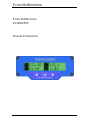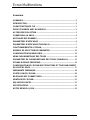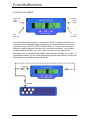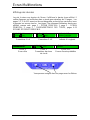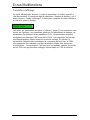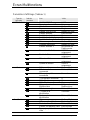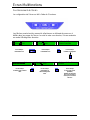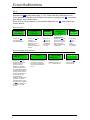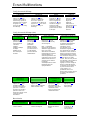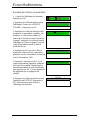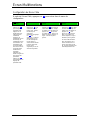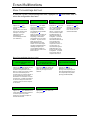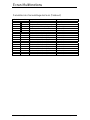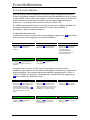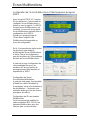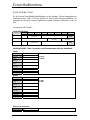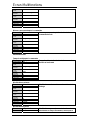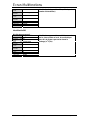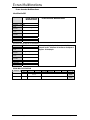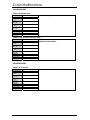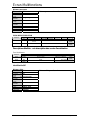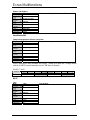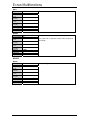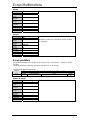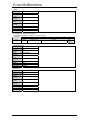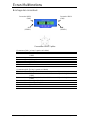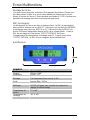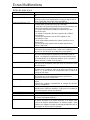Racelogic VBDSP03 Le manuel du propriétaire
- Taper
- Le manuel du propriétaire

Écran Multifonctions
Écran Multifonctions
RLVBDSP03
Manuel d’instructions
MFD Instructions V1_8 11 French.doc Page 1 sur 28

Écran Multifonctions
Sommaire
SOMMAIRE....................................................................................................................... 2
INTRODUCTION.............................................................................................................. 3
CARACTERISTIQUES CLE .......................................................................................... 3
PIECES FOURNIES AVEC RLVBDSP03................................................................... 3
ACCESSOIRES EN OPTION ........................................................................................ 3
CONNEXION A LA VBOX ............................................................................................. 4
AFFICHAGE DES DONNEES....................................................................................... 5
PARAMETRES D’AFFICHAGE.................................................................................... 6
PARAMETRES D’AFFICHAGE (TABLEAU 1).......................................................... 7
FONCTIONNEMENT DE L’ECRAN............................................................................. 9
EXEMPLE DE SELECTION DE PARAMETRE........................................................ 12
CONFIGURATION DU MENU CIBLE........................................................................ 13
MENU CHRONOMETRAGE DES TOURS ............................................................... 14
PARAMETRES DE CHRONOMETRAGE DES TOURS (TABLEAU 2) .............. 15
ECRANS D’ESSAIS PREDEFINIS............................................................................. 16
CONFIGURATION DE L’ECRAN MULTIFONCTIONS ET TELECHARGEMENT
DU LOGICIEL VBOX .................................................................................................... 17
IMPRIMANTE THERMIQUE........................................................................................ 18
SORTIE CAN DE L’ECRAN ........................................................................................ 20
BROCHAGE DES CONNECTEURS.......................................................................... 30
MONTAGE DE L’ECRAN............................................................................................. 31
MAJ MICROLOGICIEL................................................................................................. 31
SPECIFICATIONS......................................................................................................... 31
NOTES DE MISE A JOUR........................................................................................... 32
MFD Instructions V1_8 11 French.doc Page 2 sur 28

Écran Multifonctions
Introduction
L’écran Multifonctions permet l’affichage simultané de jusqu’à 4 valeurs de
données VBOX. Les valeurs peuvent être sélectionnées par l’utilisateur et
apparaissent dans le Tableau 1 (page 6). Treize pages existent dans la mémoire
d’affichage. Les deux premières contiennent un total de 8 paramètres. Toute
valeur données de la VBOX peut être affectée à un paramètre. La troisième page
indique la position GPS en termes de latitude et de longitude. La quatrième page
a la forme d’un diagramme cible en bâtons. L’utilisateur sélectionne le paramètre
et la valeur cible, pouvant ainsi avoir une certaine uniformité durant les essais.
Le cinquième écran est pour les tours de circuit. L’écran cible et l’écran tour de
circuit ont leurs propres sous-menus, l’écran 1 & 2 et Lat/Long partagent le
même sous-menu. Les derniers huit écrans sont des écrans d’essais prédéfinis
pour permettre la prédéfinition de 8 profils d’essais différents entre lequel on peut
rapidement basculer. C’est idéal pour les essais rapides devant être effectués
par les magazines.
La connexion à la VBOX se fait par l’interface CAN.
Caractéristiques clé
• Affiche des données multiples sur des paramètres, en une fois.
• Affichage rétroéclairé à grands caractères
• Paramètres d’affichage sélectionnable par l’utilisateur
• Montage à vis ¼ - 20
Pièces fournies avec RLVBDSP03
1 x RLVBCAB05 Câble de connexion à la VBOX II
2 x RLVBACS014 Ventouses
Accessoires en option
RLVBCAB01 Câble de connexion sérielle pour la MAJ du
micrologiciel
MFD Instructions V1_8 11 French.doc Page 3 sur 28

Écran Multifonctions
Connexion à la VBOX
Connexion
VBOX
(CAN)
Connexion
VBOX
(CAN)
AUX
(SERIEL)
AUX
(SERIEL)
L’écran Multifonctions possède 2 connecteurs LEMO à chaque extrémité. Les
connecteurs des extrémités droite et gauche ont la même fonction et servent à
connecter le bus CAN de la VBOX et l’alimentation à l’écran. Les connecteurs
inférieurs (droite et gauche) sont pour les connexions auxiliaires. Leur fonction
est de permettre des MAJ via un PC et une connexion à une imprimante
thermique pour un enregistrement papier instantané des résultats des essais. Le
connecteur auxiliaire est une sortie numérique qui émet une pulsation ou bascule
d’état quand un point de passage est franchi.
MFD Instructions V1_8 11 French.doc Page 4 sur 28

Écran Multifonctions
Affichage des données
Lors de la mise sous tension de l’écran, il affichera le dernier écran affiché. Il
suffira d’appuyer sur les flèches dans ce mode pour visualiser les 13 pages. Les
pages 1, 2, 5 et 6-13 auront un titre qui disparaîtra au bout d’une seconde si vous
n’appuyez sur aucune touche. Les pages Titre informant l’utilisateur des écrans
affichés comme suit:- page 1 – ECRAN PRINCIPAL 1, page 2 – ECRAN
PRINCIPAL 2, page 5 – CHRONOMETRAGE DES TOURS, pages 6-13
ECRANS D’ESSAIS PREDEFINIS.
TV123.02.TD123.1
TT22.54 DG 1.02 SA 02. OG 1.01
VL 22.54 OA 0.02 LAT 20.34.5678
LONG 172.45.6789
PAGE 1
Paramètres 1 à 4 PAGE 2
Paramètres 5 à 8 PAGE 3
Latitude & Longitude
50.00
LL 52.02 TL 51.01
LO 22.54 VO 50.02 <-T1 V:000.0KMH -> T:000.00
D:00000.0
PAGE 4
Ecran cible PAGE 5
Paramètres des tours
de circuit
PAGE 6-13
Ecrans d’essais prédéfinis
Vous pouvez naviguer dans les pages avec les flèches
MFD Instructions V1_8 11 French.doc Page 5 sur 28

Écran Multifonctions
Paramètres d’affichage
En mode affichage des données, le code du paramètre à 2 chiffres apparaît à
côté des données. Si vous avez réglé le paramètre « Nombre de params » sur 2
dans le menu « Config. l’affichage », la description complète du canal s’affichera
à côté de la valeur. Exemple :
LONG ACCEL 1.01
VITESSE 052.54
Les codes des paramètres sont dans le Tableau 1 (page 6). Les paramètres sont
divisés en 4 groupes : les paramètres généraux, les paramètres de freinage, les
paramètres d’accélération et les paramètres CAN. Les paramètres généraux
proviennent des données CAN brutes de la VBOX. Les paramètres de freinage
sont des paramètres utilisés durant les essais de freinage. En général, ils
nécessitent l’utilisation du commutateur de commande de frein avec la VBOX.
Les paramètres d’accélération sont des paramètres utilisés dans des essais
d’accélération : Les paramètres CAN sont pour les modules externes connectés
au bus CAN, tels que données analogue, thermocouple et CAN du véhicule.
MFD Instructions V1_8 11 French.doc Page 6 sur 28

Écran Multifonctions
Paramètres d’affichage (Tableau 1)
Type de
paramètre Code du
paramètre Nom Unités
TO *** HEURE TUC H:M:S
SA Comptage des satellites Sats
VL Vitesse Km/h ou Mph
DT Cap Degrés
AL Altitude. Réf WGS84 Mètres ou Pieds
VV Vitesse verticale Km/h ou Mph
AG Accélération latérale G
GA Accélération latérale max. G
OG Accélération longitudinale G
AV Vitesse moyenne Km/h ou Mph
D0 Distance parcourue Mètres ou Pieds
V0 Vitesse verticale 2 M/Seconde ou
Pied/seconde
VD Nom actuel du fichier VBOXIII
uniquement
VS Statut du fichier VBOXIII
uniquement
TA Mémoire utilisée VBOXIII
uniquement
Général
VG Qualité de vitesse
VBOXIII
uniquement
TV * Vitesse à la commande Km/h ou Mph
TD * Distance de la
commande Mètres / Pieds
TT * Temps jusqu’à la
commande Secondes
DG * Décélération maximum G
AD * Décélération moyenne G
DO * Décélération moyenne 2 G
DD * Ecran données
Multifonctions % Ecran données
Multifonctions
OD * Distance corrigée Mètres / Pieds
ST ** Durée de la
décélération Secondes
Frein
DS Distance de la
décélération Mètres / Pieds
VT Vitesse maximum Km/h ou Mph
AT ** Temps d’accélération Secondes
DA Distance d’accélération Mètres / Pieds
OV Vitesse à la distance cible Km/h ou Mph
Accélération
OT Temps jusqu’à la distance
cible Secondes
MFD Instructions V1_8 11 French.doc Page 7 sur 28

Écran Multifonctions
CAN Tous les canaux CAN en cours de journalisation par la VBOX
peuvent être sélectionnés ici. Si aucun canal n’est en cours de
journalisation, ce sous-menu n’est pas accessible.
Note : l’écran Multifonctions doit être connecté à la VBOX avant
la mise sous tension de la VBOX pour que celle-ci puisse
indiquer à l’écran Multifonctions les canaux qui sont journalisés.
Le non respect de cette procédure aura pour résultat une liste
vierge ou incomplète.
* Une commande de frein doit être présente pour pouvoir utiliser ces paramètres.
** Pour déterminer les vitesses de départ et d’arrivée pour les essais
d’accélération/décélération, entrez dans le menu CONFIG. L’AFFICHAGE à
partir des pages 1, 2 ou 3, défilez jusqu’à l’affichage de CONFIG.
ACCEL/DECEL et appuyez sur OK pour entrer dans le menu de configuration
des essais.
*** Les paramètres d’affichage calculés avec le temps TUC, par exemple
Décélération maximum doivent être réalisés avant ou après 23h59. Les essais
débutant avant 23h59 et se terminant après minuit peuvent contenir des données
invalides.
MFD Instructions V1_8 11 French.doc Page 8 sur 28

Écran Multifonctions
Fonctionnement de l’écran
La configuration de l’écran se fait à l’aide de 3 boutons.
Les flèches avant et arrière servent à sélectionner un élément du menu ou à
défiler dans les pages de l’écran. Lors de la mise sous tension, l’écran reviendra
en mode Affichage des données.
TV123.02.TD123.1
TT22.54 DG 1.02 SA 02. OG 1.01
VL 22.54 OA 0.02 LAT 20.34.5678
LONG 172.45.6789
Ecran indique
Paramètres 1 à 4 Ecran indique
Paramètres 5 à 8 Ecran indique
Latitude & Longitude
50.00
LL 52.02 TL 51.01
LO 22.54 VO 50.02 <-T1 V:000.0KMH -> T:000.00
D:00000.0
Ecran indique
La distance de la valeur
cible Ecran indique
Paramètres de
chronométrage des
tours
Ecran indique
Écran 1 des essais
prédéfinis,
Défilez vers la droite
pour voir les autres 7
écrans puis revenez à
l’écran 1.
MFD Instructions V1_8 11 French.doc Page 9 sur 28

Écran Multifonctions
Menus
Appuyer sur OK à partir des pages 1, 2 ou 3 fera basculer l’affichage vers le
menu principal. Sélectionnez un élément du menu et appuyez sur OK à nouveau
pour passer au prochain menu.
Dans tous les écrans menus, il est possible d’appuyer sur OK pour revenir aux
écrans directs.
Menu principal
Etablir les
paramètres Config.
l’affichage Version Information
VBOX Retour
VBOX III
uniquement
Appuyez sur OK
pour changer les
paramètres affichés
Appuyez sur OK pour
changer la
configuration de
l’affichage, contraste,
rétroéclairage,
luminosité et unités de
mesure
Appuyez sur
OK pour voir
la version du
micrologiciel
et le numéro
de série
Appuyez sur OK pour
voir le nom de fichier
actuel de la compact
flash, la mémoire
utilisée et la statut de
journalisation
Appuyez sur
OK pour
revenir au
mode
d’affichage
des données
Menu de réglage des paramètres
SA
COMPTAGE DES
SATELLITES
SA
VITESSE 2:DD
Ecran données
Multifonctions
Retour
Appuyez sur OK pour
modifier les paramètres
indiqués en haut à
gauche de l’écran.
Appuyez sur la flèche
droite pour sélectionner
les Paramètres généraux,
les Paramètres d’essai de
freinage, les Paramètres
d’essai d’accélération ou
les paramètres CAN.
Quand les lettres
d’indication du paramètre
clignotent, les flèches
navigueront dans la liste
des paramètres. Appuyez
sur OK pour enregistrer
les réglages de cette
position.
Si les lettres d’indication du
paramètre ne clignotent
pas, la flèche droite passe
au prochain paramètre de
l’écran.
Le 2 indique que ce
paramètre apparaît sur
la 2ème page de l’écran.
Appuyez sur OK
pour revenir au
menu principal
MFD Instructions V1_8 11 French.doc Page 10 sur 28

Écran Multifonctions
Config. du menu d’affichage
LUMINOSITE CONTRASTE UNITES LANGUE
Appuyez sur OK pour
changer la luminosité du
rétroéclaraige. Ajustez la
luminosité avec les flèches
et appuyez sur OK pour
revenir au menu de config.
de l’affichage
Appuyez sur OK pour
changer le contraste de
l’écran LCD. Ajustez le
contraste avec les flèches et
appuyez sur OK pour revenir
au menu de config. de
l’affichage
Appuyez sur OK pour
afficher les unités de
mesure. Appuyez de
nouveau sur OK pour
modifier les réglages.
Quand les unités
clignotent, les flèchent
passent entre les Km/h
et les Mph.
Appuyez sur OK
pour modifier la
langue de
l’affichage.
Sélectionnez à
l’aide des flèches et
appuyez sur OK
pour choisir la
sélection.
Config. du menu d’affichage (suite)
TAUX DE BAUD
CAN NB DE PARAMS STATUT REPROG REGLAGE ACCEL/DECEL
Appuyez sur OK
pour basculer le
TAUX DE BAUD
CAN entre
125Kbps,
250Kbps, 500Kbps
et 1Mbps.
500Kbps est le
taux normal pour
la VBOX.
Appuyez sur OK
pour changer le
nombre des
paramètres
affichés à l’écran.
Utilisez les flèches
pour sélectionner 2
ou 4 paramètres
qui seront affichés
simultanément.
Appuyez sur OK pour
activer/désactiver la MAJ
du micrologiciel.
Note : - l’imprimante
nécessite un taux de baud
différent du programme de
MAJ. Pour la MAJ,
déconnectez tout d’abord
l’imprimante puis activez la
reprogrammation. Le
mode Programmation sera
activé tant qu’il ne sera pas
désélectionné, même si le
système est hors tension.
Il reviendra
automatiquement au mode
Imprimante en fin de
reprogrammation.
Appuyez sur OK pour entrer
dans le menu de réglage
accélération et décélération.
Utilisez les flèches pour
sélectionner l’essai
d’accélération ou de
décélération. Appuyez sur OK
pour entrer dans la config. et
sélectionnez soit la vitesse de
départ soit la vitesse d’arrivée.
Augmentez/Réduisez la valeur
avec les flèches et appuyez sur
OK pour passer au chiffre
suivant. Dans la config. du test
d’accélération, il est possible de
changer la distance cible.
Appuyez sur OK et changez la
distance à l’aide des flèches.
La distance sera en mètres ou
en pieds en fonction de la
config. d’écran. Les
paramètres Vitesse à la
distance cible et Temps jusqu’à
la distance cible utilisent ce
paramètre.
REINIT. VIT. MOY.
& DISTANCE
PARCOURUE
BIP A VITESSE AFFICH.
COMMANDE DE
FREIN
Retour
Appuyez sur OK pour
réinitialiser la Vitesse
moyenne et la Distance
parcourue. La vitesse
moyenne est calculée à
partir de la mise sous
tension de la VBOX et non
à partir du premier
mouvement.
Appuyez sur OK pour
régler la vitesse à laquelle
le MDF émettra un bip.
Appuyez sur OK pour
activer/Désactiver le
message à l’écran de la
commande de frein
lorsqu’on appuie sur la
commande de frein.
Appuyez sur OK
pour revenir au
menu principal
Menu Version
RACELOGIC
MFD: 01.001.0002 Nov62002 11:42.02
Révision 01 NUMERO DE SERIE
003721 Retour
Version matériel Version micrologiciel Numéro de série de
l’unité Appuyez sur OK
pour revenir au
menu principal
MFD Instructions V1_8 11 French.doc Page 11 sur 28

Écran Multifonctions
Exemple de sélection de paramètre
1. A partir de l’affichage des données,
appuyez sur OK. TV 0 OG 0
VL 0 DT 215
<- REGLER PARAMS->
2. Appuyez sur la flèche droite jusqu’à
l’affichage à l’écran de <-REGLER
PARAMS->. Appuyez sur OK.
2:AG
ACCELERATION LATERALE
3. Appuyez sur la flèche droit pour faire
progresser le paramètre à modifier. Par
exemple, si vous voulez redéfinir la
valeur de la donnée en haut à droite de
la page 2, appuyez sur la flèche jusqu’à
l’affichage du 2 (pour la page 2) puis du
code du paramètre actuel en haut à
droite de l’écran.
<- PARAMS GEN.->
4. Appuyez sur OK puis sur la flèche
droite pour choisir soit les Paramètres
généraux soit les Paramètres de freinage
soit les Paramètres CAN.
2:SA
COMPTAGE DES SATELLITES
5. Appuyez à nouveau sur OK. Là, le
code du paramètre clignotera, indiquant
qu’il peut être modifié. Sélectionnez le
nouveau paramètre à l’aide des flèches
puis appuyez sur OK. L’écran émettra un
bip indiquant que le réglage a été
modifié.
<- RETOUR ->
6. Appuyez sur la flèche gauche jusqu’à
l’apparition de RETOUR. Appuyez sur
OK. Recommencez pour revenir à
l’affichage des données.
MFD Instructions V1_8 11 French.doc Page 12 sur 28

Écran Multifonctions
Configuration du Menu Cible
A partir de l’écran Cible, appuyez sur OK pour entrer dans le menu de
configuration.
T:VL
VITESSE BUZZER CIBLE MINIMUM CIBLE
00000 VALEUR CIBLE
00000
Appuyez sur OK
pour changer le
paramètre cible
Appuyez sur la
flèche droite pour
sélectionner les
Paramètres
généraux, les
Paramètres d’essai
de freinage, les
Paramètres d’essai
d’accélération, les
paramètres CAN
ou les paramètres
des tours de circuit.
Quand les lettres
d’indication du
paramètre
clignotent, les
flèches navigueront
dans la liste des
paramètres.
Appuyez sur OK
pour enregistrer les
réglages du
paramètre cible.
Appuyez sur OK pour
activer/désactiver le
buzzer cible. Utilisez
les flèches pour
changer les
paramètres et appuyez
sur OK pour
enregistrer. Le buzzer
cible émettra un son
lors de l’affichage de
l’écran cible si la
valeur actuelle excède
la valeur cible saisie.
Plus la valeur
augmente, plus le son
du buzzer augmente.
Appuyez sur OK pour régler la
valeur cible minimum. Réglez
les chiffres avec les flèches et
appuyez sur OK pour passer
au chiffre suivant. Note : Pour
établir une valeur négative, le
signe ‘-‘ doit être le plus à
gauche
Appuyez sur OK pour régler
la valeur cible. Réglez les
chiffres avec les flèches et
appuyez sur OK pour
passer au chiffre suivant.
Note : Pour établir une
valeur négative, le signe ‘-‘
doit être le plus à gauche
La valeur cible doit être à
50% du maximum. Si la
valeur minimum est 0 et
que la valeur cible est de
20, la valeur maximum sera
automatiquement de 40.
MFD Instructions V1_8 11 French.doc Page 13 sur 28

Écran Multifonctions
Menu Chronométrage des tours
A partir de l’écran Chronométrage des tours, appuyez sur OK pour entrer dans le
menu de configuration des tours.
REGLER PARAMS CONFIG. TOURS AFFICH. TEMPS
TOURS IMPRIMER TEMPS
TOURS
Appuyez sur OK pour
changer les paramètres
affichés.
La procédure est la même
que pour les autres écrans
sauf qu’ici, on ne peut
sélectionner que les
paramètres de
chronométrage des tours.
(voir Tableau 2)
Appuyez sur OK pour établir
les lignes de départ/d’arrivée
et les points de passage.
Naviguez avec les flèches
pour atteindre la ligne désirée
et appuyez sur OK.
Note: pour établir une ligne de
départ/d’arrivée ou un point
de passage, il faut être en
mouvement et avoir au moins
4 satellites. Le point une fois
réglé, l’écran passera
automatiquement au point
suivant. Si vous avez réglez
une ligne de départ/d’arrivée,
l’affichage changera pour
vous permettre d’établir un
point de passage sans avoir à
toucher l’écran.
Appuyez sur OK pour voir
les chronométrages des
tours. Allez à la page
suivante à l’aide des
flèches. Chaque fois que
vous franchissez la ligne
de départ/d’arrivée, le
temps de passage est
enregistré. Ces valeurs
sont stockées dans la
mémoire EEPROM ce qui
vous permet de les
visualiser après une
coupure de courant. Le
courant revenu, en
franchissant la ligne de
départ/d’arrivée, vous
écrivez sur les données
enregistrées. La remise
sous tension remet le
compteur de tours à 1.
Appuyez sur OK pour
imprimer les temps de
passage des 20 derniers
tours stockés dans la
mémoire EEPROM.
Menu Chronométrage des tours (suite)
EFFACER LE
CHRONOMÉTRAGE DES
TOURS
EFFACER LES TEMPS DE
DÉPART/D’ARRIVÉE
ET LES TEMPS DE PASSAGE
TEMPS DE PASSAGE
DEPUIS DÉPART/ARRIVÉE
Appuyez sur OK pour effacer tous les
chronométrages enregistrés et
remettre le compteur des tours à 1.
Note : à la mise sous tension, l’indexe
des tours est réinitialisé par les
anciens temps ne sont pas effacés ce
qui vous permet de les voir après
l’événement. En entamant un nouvel
essai de tours, n’oubliez pas d’effacer
les anciens temps pour éviter toute
confusion entre les anciens temps et
les nouveaux.
Appuyez sur OK pour effacer les
lignes de départ/d’arrivée et les
points de passage stockés en
mémoire.
Appuyez sur OK pour
déterminer si le temps de
passage est le temps depuis la
ligne de départ/d’arrivée (OUI)
ou le temps depuis le point de
passage précédent (NON).
ETABLIR MODE SORTIE NUM. RETOUR
Appuyez sur OK pour déterminer si la
sortie numérique émet des pulsations
ou bascule quand un point de
passage ou une ligne de départ ou
d’arrivée est franchie.
Appuyez sur OK pour revenir au
menu principal
MFD Instructions V1_8 11 French.doc Page 14 sur 28

Écran Multifonctions
Paramètres de chronométrage des tours (Tableau 2)
Code du paramètre Nom Unités
TL Meilleur temps Secondes
LL Dernier temps Secondes
LS Temps au dernier point de passage Secondes
SV Vit @ dernier point de passage Km/h ou Mph
VL Vitesse Km/h ou Mph
LT Temps du tour Secondes
V0 Vitesse à la ligne de départ/d’arrivée Km/h ou Mph
S1 Temps au point de passage 1 Secondes
V1 Vitesse au point de passage 1 Km/h ou Mph
S2 Temps au point de passage 2 Secondes
V2 Vitesse au point de passage 2 Km/h ou Mph
S3 Temps au point de passage 3 Secondes
V3 Vitesse au point de passage 3 Km/h ou Mph
S4 Temps au point de passage 4 Secondes
V4 Vitesse au point de passage 4 Km/h ou Mph
S5 Temps au point de passage 5 Secondes
V5 Vitesse au point de passage 5 Km/h ou Mph
S6 Temps au point de passage 6 Secondes
V6 Vitesse au point de passage 6 Km/h ou Mph
MFD Instructions V1_8 11 French.doc Page 15 sur 28

Écran Multifonctions
Ecrans d’essais prédéfinis
Les huit écrans d’essais prédéfinis permettent d’établir rapidement huit profils
d’essais individuels auxquels il est possible d’accéder rapidement lors d’un essai.
L’essai affiché à l’écran est l’essai réalisé. A la fin de chaque essai, le temps et la
distance du test sont affichés et imprimés sur une imprimante thermique (si
branchée). Les résultats de l’essai sont aussi sur le bus CAN.
En défilant pour un nouvel essai, le nom de l’essai et les conditions de départ et
d’arrivée sont affichés pendant un moment. Ensuite, l’écran affiche 3
paramètres : vitesse, temps et distance.
Configuration des pré-essais
A partir de l’un des huit écrans des essais prédéfinis, appuyez sur OK pour entrer
dans les écrans de configuration des essais prédéfinis.
EFFACER ACTUEL EFFACER TOUT IMPRIMER RESULTATS
Appuyez sur OK pour effacer les
résultats actuels de cet essai
prédéfini.
Appuyez sur OK pour effacer tous
les résultats des essais prédéfinis. Appuyez sur OK pour imprimer
tous les résultats de tous les
essais prédéfinis sur
l’imprimante thermique
connectée au port sériel de
l’écran Multifonctions.
CONFIGURATION RETOUR
Apuyez sur OK pour entrer dans les
écrans de configuration des essais
prédéfinis.
Appuyez sur OK pour revenir au
menu principal
En entrant dans le menu Config. à partir de n’importe lequel des essais
prédéfinis, vous aurez accès au menu à partir duquel vous pourrez configurer les
essais prédéfinis. Les numéros des essais prédéfinis apparaissent à l’écran. A
l’aide des flèches, sélectionnez l’essai que vous voulez éditer puis appuyez sur
OK pour modifier les détails de l’essai.
NOM DE L’ESSAI COMMANDE VITESSE DE DEPART
Appuyez sur OK pour changer le nom
de l’essai. A l’aide des flèche gauche
et droite, défilez dans la liste
alphanumérique puis appuyez sur OK
pour confirmer. Faites de même pour
le prochain caractère (10 carac.
max.).
Appuyez sur OK pour choisir entre
ACTIVÉ et DÉSACTIVÉ. Si vous
choisissez ACTIVÉ, tous les essais
sélectionnés commenceront avec un
événement de commande de frein.
Appuyez sur OK pour changer
la vitesse de départ de l’essai.
VITESSE DE FIN DISTANCE RETOUR
Appuyez sur OK pour changer la
vitesse de fin de l’essai. Appuyez sur OK pour modifier la
distance pendant laquelle l’essai
sera chronométré.
Appuyez sur OK pour revenir au
menu principal
MFD Instructions V1_8 11 French.doc Page 16 sur 28

Écran Multifonctions
Configuration de l’écran Multifonctions et téléchargement du logiciel
VBOX
Avec le logiciel VBOX 8.1.3 version
42 et supérieures, il est possible de
configurer l’écran Multifonctions à
distance, avec le logiciel. La VBOX,
lorsque l’écran Multifonctions y est
connecté, le reconnaît et un onglet
Ecran Multifonction apparaît dans la
configuration de la VBOX.
Cliquer sur l’image du logo de
l’Ecran dans l’onglet Ecran
Multifonctions fait apparaître un
écran de configuration.
De là, il est possible de régler toutes
les fonctions et paramètres
d’affichage de l’écran Multifonctions.
A droite, l’écran de configuration
pour les fonctions de C
de tours de l’écran Multifonctions.
hronométrage
partir de la page Configuration du
u
onfiguration de l’essai on possible
n et
s
onfiguration de l’Ecran données
et de modifier les
A
chronométrage des tours, les
positions des tours et points de
passage peuvent être importés o
exportés de la VBOX.
C
d’accélération/décélérati
A partir de cette page, il est
d’établir les critères de départ et
d’arrivée des essais d’accélératio
de décélération. Ces essais sont
exécutés tandis que l’un des écran
principaux est affiché.
C
Multifonctions
Cet écran perm
valeurs standard 80% -10% Ecran
données Multifonctions pour des
vitesses plus ou moins élevés..
MFD Instructions V1_8 11 French.doc Page 17 sur 28

Écran Multifonctions
Imprimante thermique
La révision 7.21 du micrologiciel de l’écran Multifonctions comprend le support
pour une nouvelle imprimante thermique.
L’imprimante comporte un pack batterie rechargeable intégré. Branchez
l’imprimante au port sériel de l’Écran et veillez à ce que le pack batterie soit
entièrement chargé. Bien que le pack batterie de l’imprimante soit à charge lente
quand il est connecté à l’écran, il est recommandé que la batterie soit
entièrement chargée avec le chargeur fourni. Lors de la mise sous tension de
l’écran, l’imprimante devrait être automatiquement sous tension également. Dans
le cas contraire, appuyez sur le bouton vert au dessus de la DEL. L’imprimante
imprimera les résultats du temps d’accélération, de décélération, le temps de la
distance établie à l’arrêt, la vitesse à la distance établie depuis l’arrêt, les
résultats des essais de freinage, le temps aux lignes de départ/d’arrivée et points
de passage et les anciens chronométrages des tours.
Pour imprimer les anciens chronométrages des tours (tours 1 – 20), allez au
Menu Chronométrage des tours, option ‘IMPRIMER CHRONOMÉTRAGE DES
TOURS puis appuyez sur OK pour imprimer.
En fin de test d’accélération/décélération, le chronométrage a lieu et les vitesses
de départ et d’arrivée sont imprimées automatiquement.
Après avoir parcouru la distance établie (dans l’option CONFIG ESSAI ACCEL
du menu CONFIG AFFICHAGE), la durée du parcours et la vitesse à ce point
seront imprimées automatiquement.
A la fin de l’essai de freinage avec commande de frein, les résultas suivants
seront imprimés :
• Vitesse à la commande
• Distance de la commande
• Temps jusqu’à la commande
• Décélération maximum
• Décélération moyenne
• Ecran données Multifonctions
• Distance corrigée depuis la commande
Chaque fois que vous franchissez un point déterminé (départ/arrivé/passage), le
temps et la vitesse s’impriment automatiquement.
Note : - lors du chronométrage des tours, établissez la vitesse de fin pour l’essai
d’accélération et la vitesse de départ pour l’essai de décélération à des valeurs
que vous atteindrez (ex. 900). Dans le cas contraire, à chaque essai valide, les
résultats seront imprimés avec les chronométrages, ce qui peut prêter à
confusion.
Chargement du papier
MFD Instructions V1_8 11 French.doc Page 18 sur 28

Écran Multifonctions
Les rouleaux de papier doivent être de 57.5 ± 0.5 mm de large, de 36 mm de
diamètre maximum et être recouverts à l’extérieur d’un film thermosensible.
Faites avancer le papier pour être sûr qu’il n’est pas endommagé. Faites glisser
le bouton d’ouverture vers l’avant jusqu’à l’ouverture des ressorts. Insérez le
rouleau de papier dans l’imprimante, fermez le couvercle et le papier est chargé.
Appuyez sur le bouton d’alimentation papier. Il doit progresser de 50 mm par
seconde.
Vérifiez que le papier avance correctement. Enlevez tout excès en déchirant le
papier sur la barre dentelée.
Pour enlever du papier ou remédier à un bourrage
Indications DEL
La DEL à l’avant de l’imprimante peut afficher plusieurs combinaisons de
couleurs qui se répètent en une séquence à 4 phases, indiquant des informations
sur le statut de l’appareil (voir tableau ci-dessous).
Un général, une DEL qui clignote indique que l’imprimante est alimentée par un
pack batterie et une DEL allumée en continu indique que la batterie se recharge.
Le vert indique que tout est normal. Orange indique que le papier est sur le point
de se terminer ou que l’imprimante est en mode spooling. Le rouge indique que
la batterie est faible.
Un voyant éteint indique que l’imprimante est en mode Veille, n’a plus de batterie
ou qu’aucune batterie n’y est connectée.
Tableau de référence des DEL
Référence Batterie Papier Mode
tampon
Vert Chargement OK Normal
Vert Orange Vert Orange Chargement Faible Normal
Orange Chargement * Spooling
Vert Off Vert Off En marche OK Normal
Vert Off Orange Off En marche Faible Normal
Orange Off Orange Off En marche * Spooling
Rouge Off Rouge Off Faible OK Normal
Rouge Off Orange Off Faible Faible ou Spooling
Aucun voyant allumé Déchargé ou en mode veille
• (Le spooling peut être dû à la faible quantité de papier).
MFD Instructions V1_8 11 French.doc Page 19 sur 28

Écran Multifonctions
Sortie CAN de l’écran
En fin d’essai d’accélération/décélération ou de freinage, l’écran transmettra les
résultats au bus CAN. Si l’écran affiche l’un des écrans d’essais prédéfinis, les
données de cet essai y seront également comme souligné ci-dessous, en fin de
test.
Le format est le suivant : -
ESSAI DE FREINAGE
0 1 2 3 4 5 6 7 Identifiant 63 ……………………………….. Indice de position d'octet ……………………………………..… 0
0x500 Unités Vitesse à la
commande Distance de la commande Non
utilisé
0x501 Temps jusqu’à la commande Décélération
maximum Décélération
moyenne
0x502 Unités Ecran données
Multifonctions
Distance corrigée depuis la commande Non
utilisé
Identifiant 0x500 – Note : les unités sont les mêmes pour tous les identifiants
Unités
Nom Unités de distance
Octet de départ 63
Longueur de
l’octet 1
Type de
données Bit
Ordre des
octets Motorola
Facteur
d’échelle 1
Décalage 0
Unités
Valeur min. 0
Valeur max. 1
Indication des unités de distance
0 = Pieds
1 = Mètres
Unités
Nom Unités de vitesse
Octet de départ 62
Longueur de
l’octet 1
Type de
données Bit
Ordre des
octets Motorola
Facteur
d’échelle 1
Décalage 0
Unités
Valeur min. 0
Valeur max. 1
Indication des unités de vitesse
0 = MPH
1 = KMH
Vitesse à la commande
Nom Vitesse
Octet de départ 40 Vitesse à l'activation de la commande de frein
MFD Instructions V1_8 11 French.doc Page 20 sur 28
La page est en cours de chargement...
La page est en cours de chargement...
La page est en cours de chargement...
La page est en cours de chargement...
La page est en cours de chargement...
La page est en cours de chargement...
La page est en cours de chargement...
La page est en cours de chargement...
La page est en cours de chargement...
La page est en cours de chargement...
La page est en cours de chargement...
La page est en cours de chargement...
-
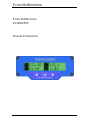 1
1
-
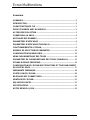 2
2
-
 3
3
-
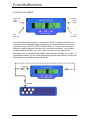 4
4
-
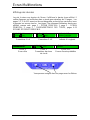 5
5
-
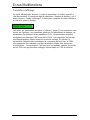 6
6
-
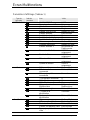 7
7
-
 8
8
-
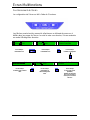 9
9
-
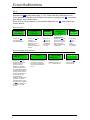 10
10
-
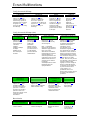 11
11
-
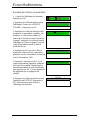 12
12
-
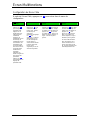 13
13
-
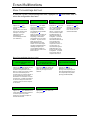 14
14
-
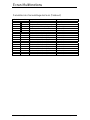 15
15
-
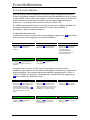 16
16
-
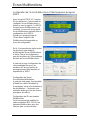 17
17
-
 18
18
-
 19
19
-
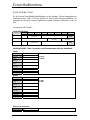 20
20
-
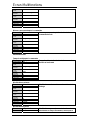 21
21
-
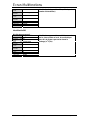 22
22
-
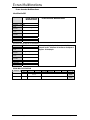 23
23
-
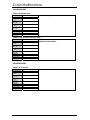 24
24
-
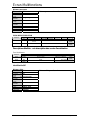 25
25
-
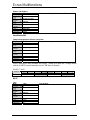 26
26
-
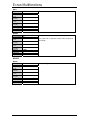 27
27
-
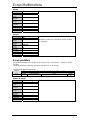 28
28
-
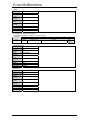 29
29
-
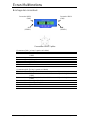 30
30
-
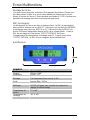 31
31
-
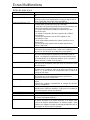 32
32
Racelogic VBDSP03 Le manuel du propriétaire
- Taper
- Le manuel du propriétaire
Autres documents
-
JBL STAGE 1010 Le manuel du propriétaire
-
Simrad IS40 Display Mode d'emploi
-
JBL S2-1024 Le manuel du propriétaire
-
Garmin Volvo Penta glazen cockpitsysteem Manuel utilisateur
-
Garmin GPSMAP 8700 SERIE Manuel utilisateur
-
Garmin Volvo Penta glazen cockpitsysteem Manuel utilisateur
-
Life Fitness M051-00K79-A001 Manuel utilisateur